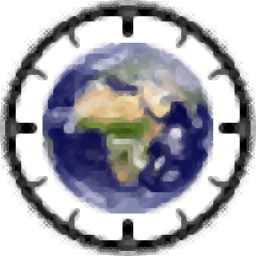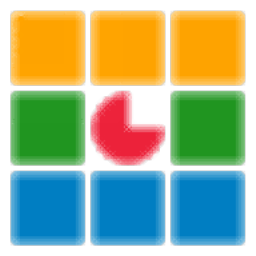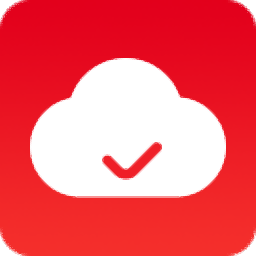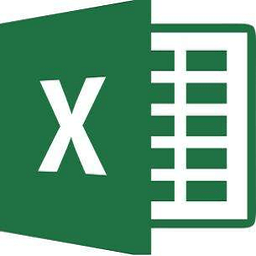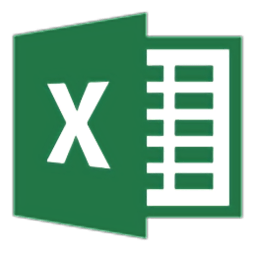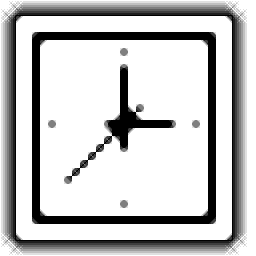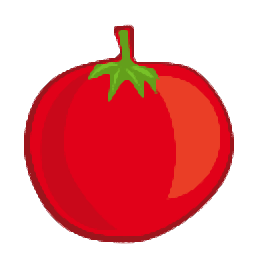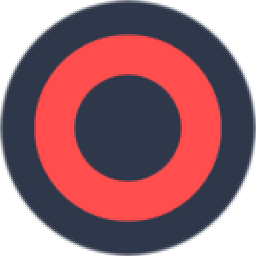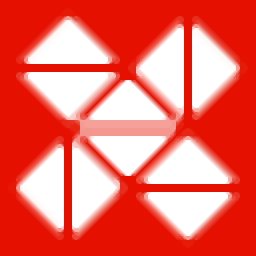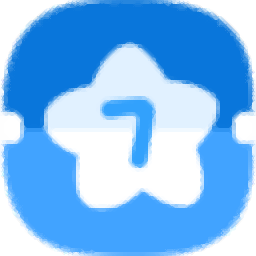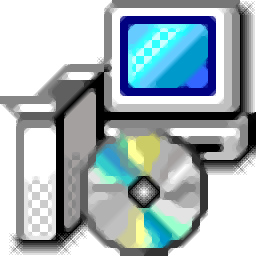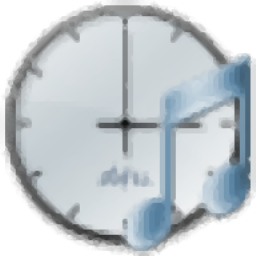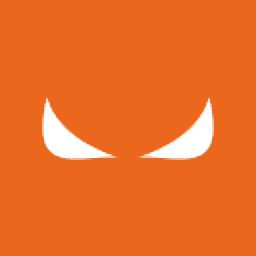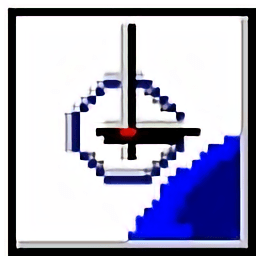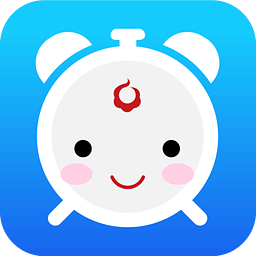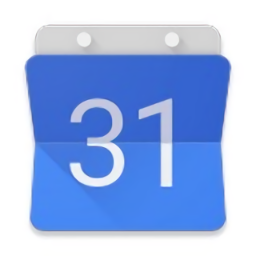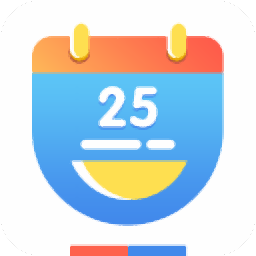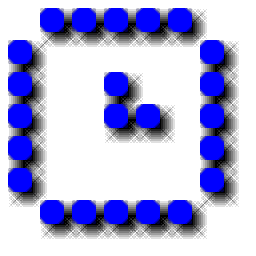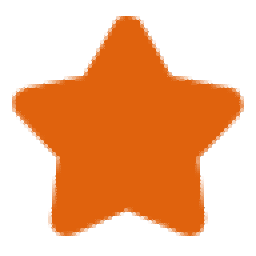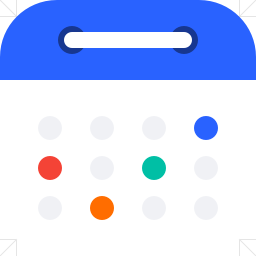ManicTime(番茄时钟)
v2024.3.1大小:81.06 MB更新:2024/12/06
类别:时钟日历系统:WinAll
分类分类

大小:81.06 MB更新:2024/12/06
类别:时钟日历系统:WinAll
ManicTime Pro提供提供时间记录功能,可以通过这款软件记录用户在电脑上工作的时间,每天启动电脑开始办公的时候就可以直接打开这款软件开始记录时间,您在电脑上查看浏览器的时间会在这款软件统计,在电脑上打开Word、打开excel的工作时间会在软件立即统计,用户也可以在软件上创建新的工作,启动计时器记录对应工作花费的时间,这样就可以在下班的时候统计一天在哪些项目上花费了多少时间,轻松了解自己的工作时间总量,需要就可以下载使用。

自动跟踪
ManicTime会自动记录您的计算机使用情况。它会记住您使用了哪些应用程序以及使用了多长时间。它还会记住您访问过哪些网站以及您处理过哪些文档。所有这些数据将帮助您跟踪您的工作时间。
隐私
ManicTime收集的数据存储在您的机器上,不会发送到任何地方。它不会与我们或任何第三方共享,仅存在于您的机器上。
离线工作
ManicTime 不是基于云的服务,而是使用本地数据存储,因此所有记录的数据都将保存在您的计算机上。这也意味着无论有没有互联网连接,它都能正常工作。
精确计时
ManicTime收集的所有数据都将以易于理解的图形界面呈现。这将帮助您快速弄清楚何时去吃午饭以及何时切换任务。从现在开始,您记录的小时数将准确且易于跟踪。
简易时间表
从您记录的小时数开始,它很容易创建几乎任何类型的报告。创建报告后,您可以轻松地将其复制到 Excel 或其他工具并在那里创建发票。
与其他系统集成
ManicTime 可以与基于任务的系统集成,例如 Jira 或 GitHub。您可以使用 ManicTime 输入您的工作时间,然后将时间表发送回特定问题。
公司范围的报告
在您的公司或团队中使用 ManicTime。ManicTime Server 将收集所有数据并生成有用的报告。
自动标记
ManicTime 捕获大量数据,您可以使用这些数据创建工作活动。例如,您可以说所有 Facebook 活动都是“浏览”,所有 MS Word 使用都是“工作”。
离开时间
与跟踪计算机使用情况同样重要的是跟踪非使用情况。当您离开计算机时,ManicTime 会将其跟踪为离开时间。当你回来时,你可以记下你在离开期间所做的事情。
秒表
尽管 ManicTime 擅长自动时间跟踪,但您仍然可以使用秒表手动跟踪您的时间。
1、ManicTime可以轻松统计各种活动时间,办公时间或者其他电脑操作都可以记录时间
2、支持窗口记录功能,打开一个新的窗口会自动识别应用程序,从而记录时间
3、支持跟踪进程功能,在电脑上办公或者玩游戏的进程都可以记录时间
4、ManicTime总会在后台运行,不会打扰用户,打开软件就会显示全部时间记录
5、简单的导出功能,直接将统计的时间信息导出ISO 8601数据格式、导出Windows日期格式
6、声音提示功能:计时器已过、番茄工作结束、番茄休息结束、离开状态结束
7、标签设置功能,可以为各种活动添加标签,方便添加新的时间记录内容
8、支持搜索功能,如果软件记录的项目很多就可以使用高级搜索查询活动
1、将ManicTime软件安装到电脑
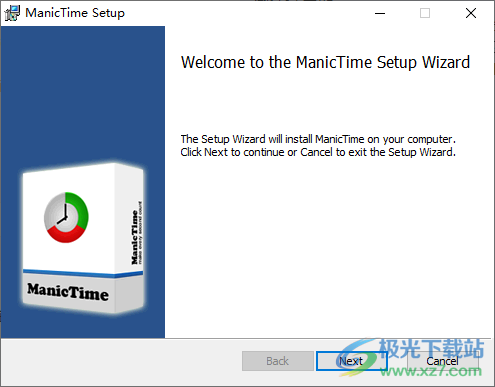
2、设置软件的安装地址,点击下一步

3、安装完毕会打开软件,可以激活试用,随后关闭软件
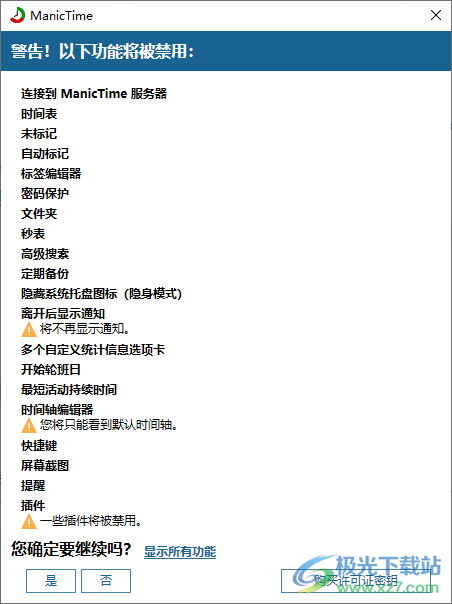
4、将补丁Lib文件夹复制到软件的安装地址替换同名文件夹完成激活
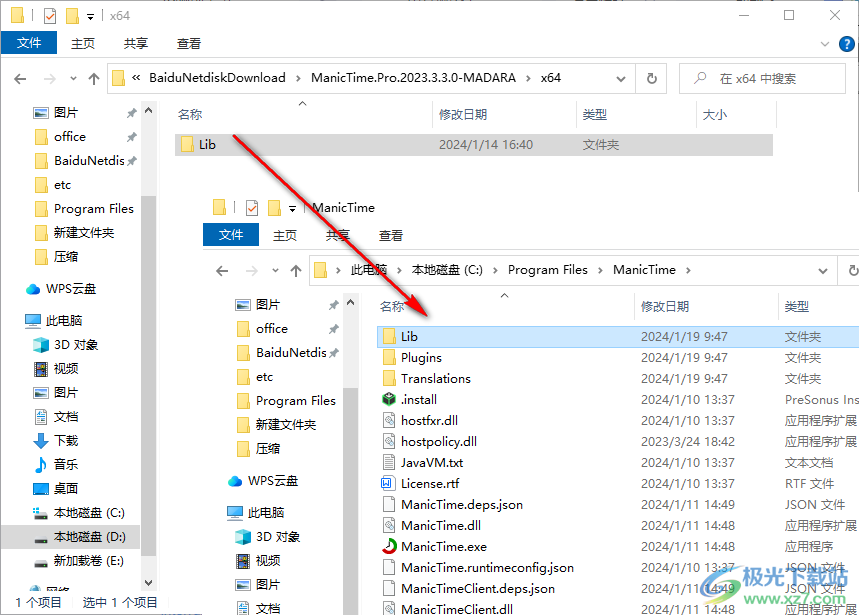
5、启动软件就可以显示专业版,可以开始在软件上记录时间
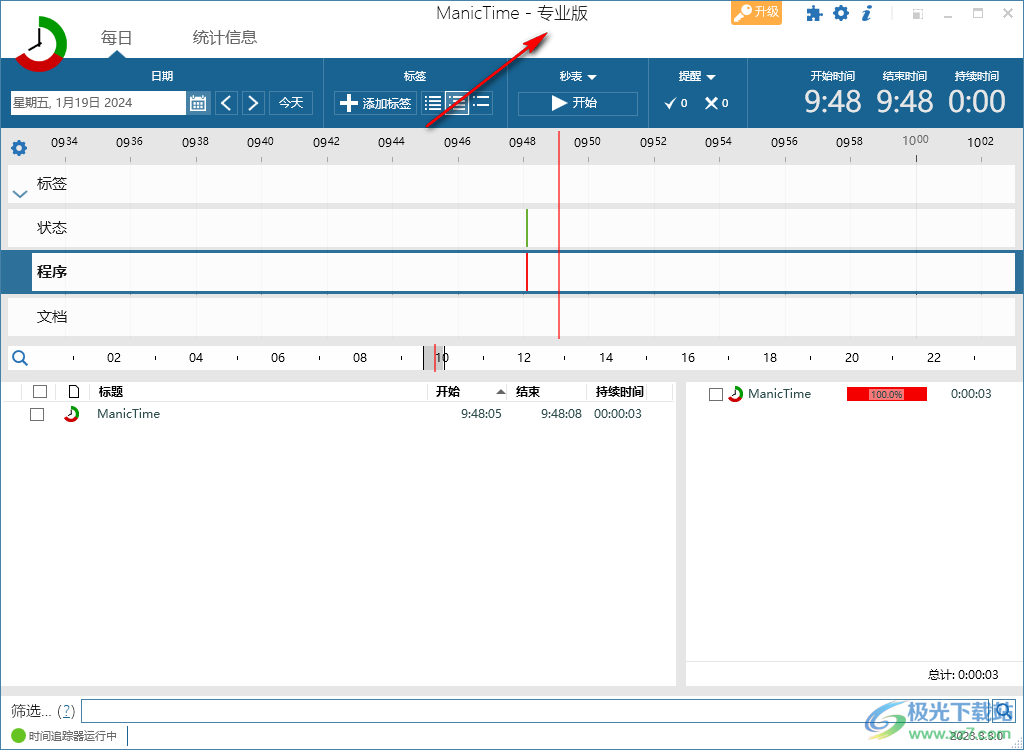
6、标签设置功能,可以在软件上输入新的标签,可以设置备注,可以设置开始时间
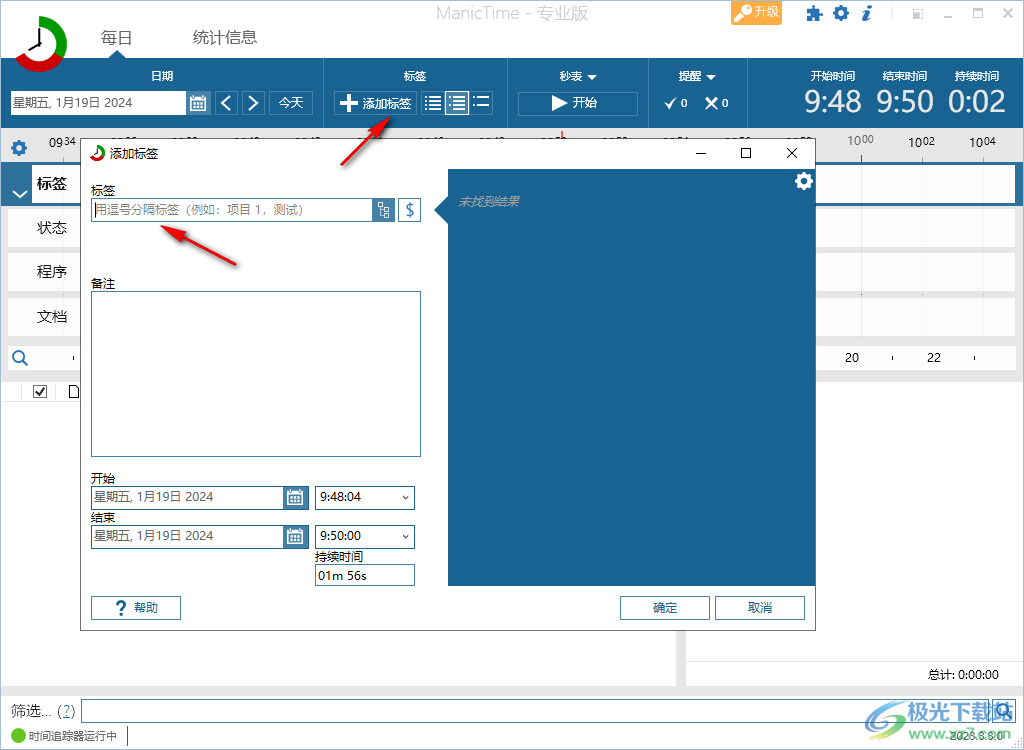
7、软件设置界面,屏幕截图功能,可以抓取JPG图像

8、快捷键设置界面,可以设置启动计时器的快捷键,可以查看切换标签的快捷键
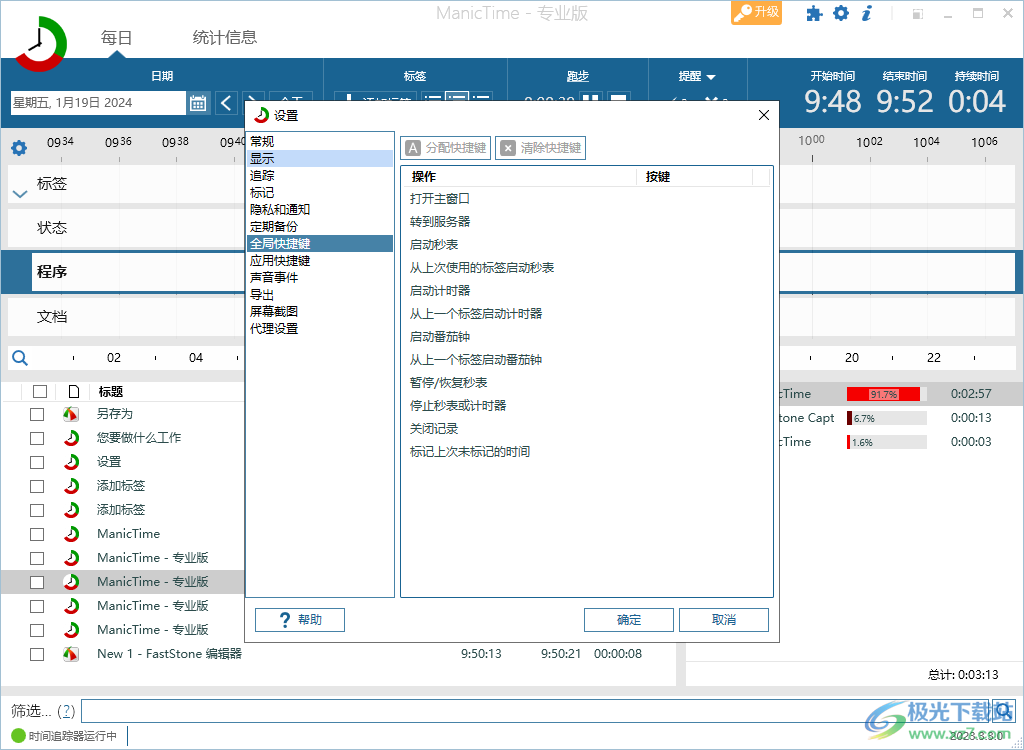
9、如果秒表正在运行,则不显示离开状态视图、如果ManicTime被锁定,则需要密码、当 Windows解除锁定后,始终显示离开状态视图
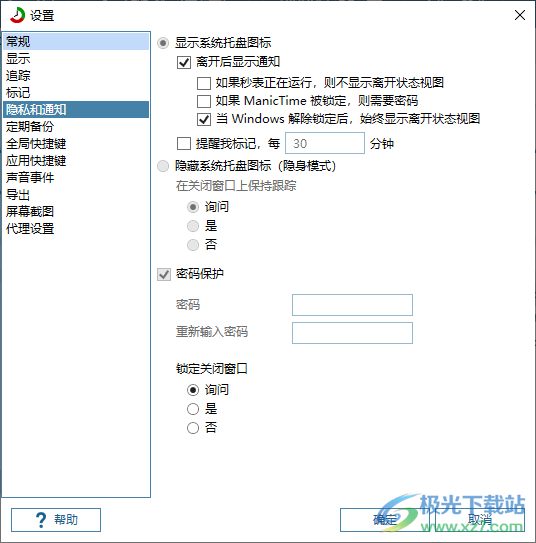
10、在日总结中显示标签备注、新建标签默认为计费时间、退出应用程序时停止秒表
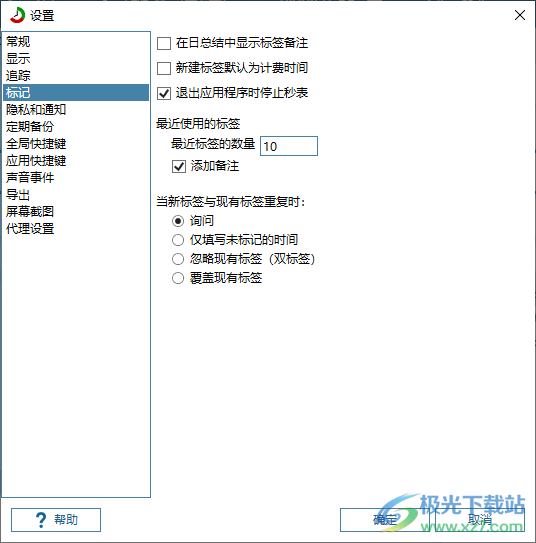
11、记录窗口标题和文档、记录无痕浏览、跟踪时间表、不跟踪所有进程、不跟踪所有网站、不跟踪所有文件
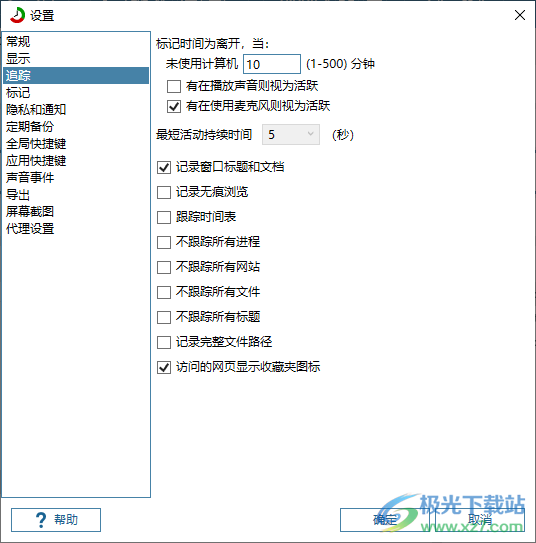
12、显示当前时间指示器、显示整夜处于离开状态、记住缩放区域、使用十进制小时格式显示日总结
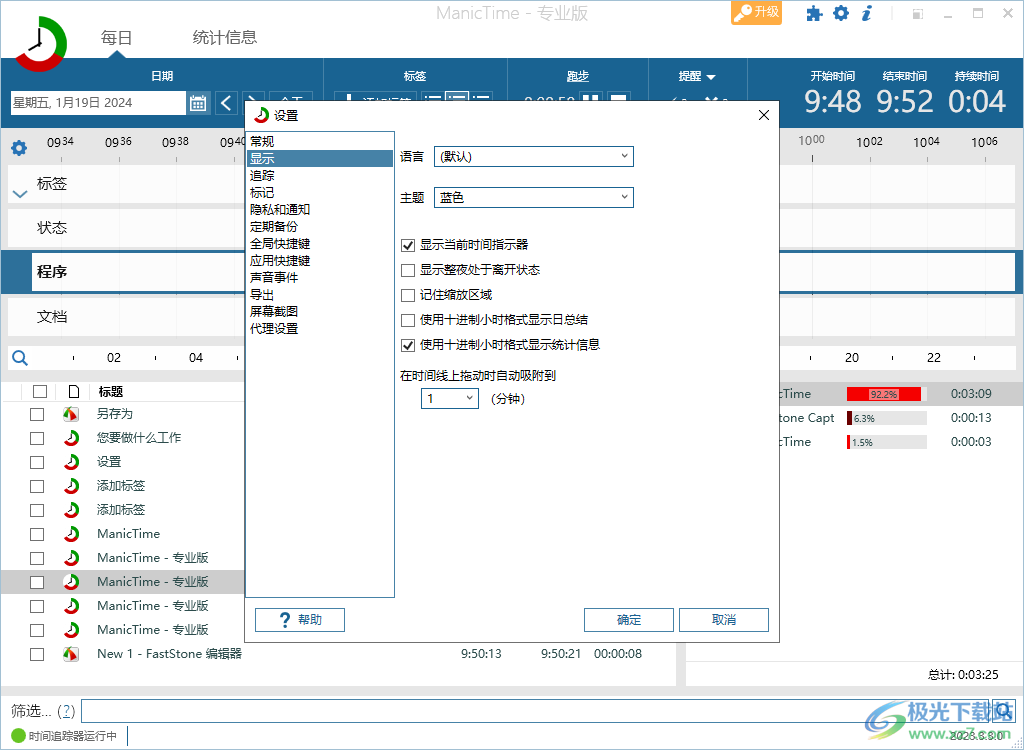
时间轴插件
时间轴编辑器
时间轴编辑器允许您添加或删除时间轴以及更改时间轴的显示顺序。要打开时间线编辑器,请单击时间线正上方的彩色图标。
在时间轴编辑器上,您将看到当前加载的时间轴列表。目前,您无法删除四个默认时间线,但您可以根据需要更改顺序。要更改顺序,请使用右侧的箭头键。要添加时间线,请单击“添加时间线”按钮。
您可以添加以下类型的时间线:
ManicTime 数据库 - 从另一个 ManicTime 数据库获取数据
ManicTime 服务器时间线 - 从 ManicTime 服务器获取数据
自动标记 - 用于计算自动标记
Google 日历时间轴 - 从 Google 日历帐户获取数据
outlook 365 时间线 - 从 office 365 导入
Outlook.com 时间线 - 从 Outlook.com 导入
Outlook 日历时间线 - 从本地 Outlook 安装中获取数据
自定义时间线 - 从自定义源获取数据。如果您想在 ManicTime 中显示来自其他来源的数据,请使用此选项。例如,假设您有一个包含电话呼叫的数据库。您可以创建一个服务,该服务将从数据库中读取电话呼叫,并在 ManicTime 中的单独时间轴上显示它们
这些时间线中的大多数仅在您在线时才有效。ManicTime 请求当时每天的数据,不会将任何内容保存到数据库中。对于这些时间表,统计数据也不可用。
ManicTime 数据库 (ManicTimeReports.db)
尽管可以使用 ManicTime Server 在客户端之间共享数据,但将其设置为某些简单的家庭方案可能有点矫枉过正。如果你只想合并来自两个数据库的数据,比如说从两个位置创建一个时间表,你可以使用 ManicTime 数据库插件。它将从另一个数据库加载时间线。
ManicTime 数据库 (ManicTimeReports.db) 插件适用于 ManicTime v4 或更高版本的数据库。
ManicTime v4 有两个数据库,ManicTimeCore.db 和 ManicTimeReports.db。要在 ManicTime 中显示时间线数据,您只需要从另一台计算机传输 ManicTimeReports.db 文件。
在源计算机上:
1.打开 ManicTime,转到工具、高级、打开数据库文件夹。
2.复制 ManicTimeReports.db 并将其传输到另一台计算机。
3.在另一台计算机上,转到时间轴编辑器并添加 ManicTime 数据库 (ManicTimeReports.db)。
4.指向从另一台计算机传输的 ManicTimeReports.db 文件,然后选择要显示的时间线。
自定义文件源时间线 (CSV)
自定义文件源时间轴从任何 .CSV 文件。如果要显示 中的数据,请使用此选项。ManicTime 中的 CSV(逗号分隔值)文件。 要使用插件:
1.选择源文件
2.选择分隔符以及第一个文件是否为标题
3.将源文件中的列映射到:
标题
群
[REUIRED] 开始(日期和时间可以位于一列或两列中)
[REUIRED] 结束(日期和时间可以是一列或两列)
或持续时间(而不是结束)
只有开始和结束字段是必需的。
4.预览网格将显示已成功映射的列。
5.源网格将显示所选文件中的数据。
映射完成后,选择“确定”,数据将显示在其自己的时间轴上。

Office 365 日历时间线
您可以添加表示 Office 365 日历的时间线。打开时间线编辑器,然后单击添加时间线。
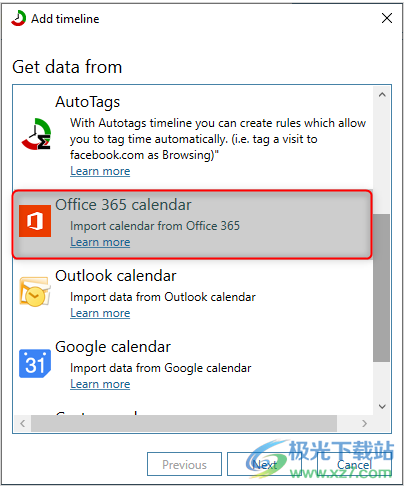
使用您的 Office 365 凭据。

单击“确定”,然后再次单击“确定”以确认对时间线的更改。Office 356 日历时间线现在应显示在“日”视图上。
Outlook 日历时间线
Outlook 日历时间线将从本地 Outlook 安装中获取数据。ManicTime 将列出 Outlook 中的所有日历文件夹。检查您希望在 ManicTime 中显示的内容。
单击“确定”,然后再次单击“确定”以确认对时间线的更改。到目前为止,新的 Outlook 日历时间线应该在“日”视图上可见。
自定义时间线
自定义时间线从自定义服务获取数据。如果要在 ManicTime 中显示来自其他来源的数据,请使用此选项。例如,假设您有一个包含电话呼叫的数据库。您可以创建一个服务,该服务将从数据库中读取电话呼叫,并在 ManicTime 中的单独时间轴上显示它们
时间表
概述
在 ManicTime 中,标签用于跟踪工作。时间表是专门针对标签优化的视图,它允许您生成不同的工作报告。
让我们看看它是如何工作的。例如,假设这些是我本周的标签:

对于第一个报告,只需设置日期范围,然后单击生成报告。这是我得到的:
从这个视图中,我可以清楚地看到我在周一、周二和周五处理了客户 1、项目 1、测试,总共工作了 16 小时。
你可能注意到了,我只为客户 1 工作。现在,假设我们的老板要求我们提供一份报告,只显示客户 1 的项目,没有其他项目。
分组依据
在 ManicTime 中,标记用逗号分隔。因此,我们可以说标签“1 级、2 级、3 级”有三个层次。在示例数据中,第二个标签始终是项目,因此在“分组依据”字段中,我现在可以选择“二级标签”而不是“所有标签”。这将产生以下输出:
分组字段允许您在 ManicTime 开始添加时间之前指定要分组的内容。
您可以选择按不同字段进行分组。给定此标签:
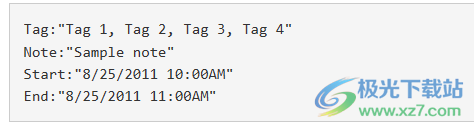
下是不同选项的输出:
所有标签 - 标签 1、标签 2、标签 3、标签 4
一级标签 - 标签 1
二级标签 - 标签 2
第三级标签 - 标签 3
第四级标签 - 标签 4
注释 - 示例注释
天 - 25
月份 - 8
年份 - 2011
时间线 - 除了本地标记外,时间表还可用于生成自动标记和服务器标记时间线的报告。如果从两个或多个时间线生成报告,则此选项非常有用,您需要查看一个时间线的工作量和另一个时间线的工作量。
合计 by
通过按字段更改总计,您告诉 ManicTime,当它开始将时间加起来时,它应该按天或按月求和......
包括注释
选中包含注释后,所有不同的注释都将附加到表的末尾,每个注释都在自己的行中。例如,如果您只想查看您在项目上工作了多少时间以及在此期间您写的所有笔记,这将非常有用。
选择时间线
如果您具有自动标记时间线或与服务器建立的连接,则会显示选择时间线字段。默认情况下,它将被隐藏,并将处理本地标记时间线数据。当您与服务器建立连接后,服务器时间线将自动出现在列表框中。
舍入
通过在时间轴上拖动来创建标签会生成精确到一秒的标签。例如,一些用户喜欢手动输入标签,这些标签总是四舍五入到半小时。我们喜欢的建议是,您将标签精确到一秒,然后在导出时将它们四舍五入。这样一来,输入标签就容易多了,您的报告也会尽可能准确。
若要舍入时间表中的值,请选中“启用舍入”。有两个设置,即要舍入到的值和 ManicTime 执行舍入的方式:
最接近 - 时间表中的每个值将四舍五入到最接近的值
顶部 - 每个值将四舍五入到顶部
底部 - 每个值将四舍五入到底部
保持相同的总数 - 例如,如果原始总和为 154.56,ManicTime 将尝试操纵数据,使总数约为 155。通常,这与“最近”选项的结果非常相似
“永不四舍五入到零”选项
如果您始终希望按最低金额计费,请使用此选项。您可以在下面看到如果四舍五入设置为一小时,则差异。

星语桌面天气日历官方版时钟日历12.90 MBv5.5.1 专业版
详情芝麻日历时钟日历34.0 MBv1.0.8.10
详情EarthTime(世界时间)时钟日历5.59 MBv6.24.11 官方版
详情冰鉴软件使用分析系统时钟日历10.4 MBv1.0.2.0 官方版
详情电脑时间校准小工具时钟日历27.00 KBv1.0 绿色版
详情咪咪桌面时钟时钟日历2.80 MBv3.7.8.0 免费版
详情月光迷你钟时钟日历4.61 MBv10.5 官方版
详情Programming Multi Timer(多功能计时器)时钟日历6.68 MBv6.8.6.1
详情云日历时钟日历12.7 MBv1.29 官方版
详情aClock(待办清单桌面时钟)时钟日历1.44 MBv0.1.7.4 绿色便携版
详情海鸥计时器时钟日历351 KBv2.0 绿色版
详情atomic alarm clock免费版时钟日历9.10 MB官方版
详情美捷闹钟电脑版时钟日历10.40 MBv2.1.1.1 绿色版
详情4womenonly中文版时钟日历11.78 MB电脑版
详情2015年日历表全年版时钟日历9.00 KB绿色版
详情365日历pc版时钟日历9.99 MBv6.8.1 官方版
详情梅时钟时钟日历4.79 MBv2.87 免费版
详情2020年日历表全年版时钟日历131.00 KB电脑版
详情猎豹日历电脑版时钟日历5.19 MB
详情幂果倒数纪念日时钟日历19.1 MBv2.1.1 官方版
详情timer倒计时时钟日历300 KBv1.2 绿色中文版
详情番茄计时器电脑版时钟日历884 KBv4.0 免费版
详情Yolk专注计时器时钟日历51.3 MBv0.1.3 官方版
详情希沃计时器工具时钟日历497 KBv1.0 单文件版
详情行云海定时关机助手时钟日历1.54 MBv2.4.0.0 官方版
详情星辰日历时钟日历12.0 MBv1.0.0 免费版
详情时间悬浮小工具(同步京东时间)时钟日历8.89 MBv1.0 绿色版
详情浪迹超酷数字时钟时钟日历3.31 MBv1.0 绿色版
详情智能闹钟时钟日历2.49 MBv1.1 免费安装版
详情MetaMe(软件使用时长统计)时钟日历47.3 MBv0.14.14 免费版
详情备忘提醒时钟日历399 KBv1.0 绿色免费版
详情分钟定时提醒时钟日历1.12 MBv1.0.0 绿色版
详情京鼎电脑定时器时钟日历3.05 MBv3.0 免费绿色版
详情电脑多功能时钟日历时钟日历6.02 MBv3.03 免费版
详情全屏幕秒表倒计时软件时钟日历171.00 KB正版
详情电脑时间校准器软件时钟日历1.06 MB绿色版
详情xanalogclock官方版(模拟时钟)时钟日历78.00 KB免费版
详情如意小闹钟最新版时钟日历31.00 MBv1.41 绿色版
详情google日历电脑版时钟日历22.93 MBv2020.52.0 官方版
详情嘀嗒日历软件时钟日历3.95 MBv1.0.0.12 官方版
详情点击查看更多
日历清单时钟日历4.23 MBv3.1.130.5801 官方免费版
详情2021年日历表完整图时钟日历291.00 KB高清大图
详情星语桌面天气日历官方版时钟日历12.90 MBv5.5.1 专业版
详情全屏幕秒表倒计时软件时钟日历171.00 KB正版
详情电脑时间校准器软件时钟日历1.06 MB绿色版
详情电脑多功能时钟日历时钟日历6.02 MBv3.03 免费版
详情猎豹日历电脑版时钟日历5.19 MB
详情2020年日历表全年版时钟日历131.00 KB电脑版
详情1021通胜万年历电脑版时钟日历1.30 MBv1.60 最新版
详情ntp时间同步器绿色版(北京时间校正器)时钟日历716.00 KBv37194.0.0.60 正式版
详情点击查看更多
星语桌面天气日历官方版时钟日历12.90 MBv5.5.1 专业版
详情电脑时间校准器软件时钟日历1.06 MB绿色版
详情xanalogclock官方版(模拟时钟)时钟日历78.00 KB免费版
详情电脑时间校准小工具时钟日历27.00 KBv1.0 绿色版
详情google日历电脑版时钟日历22.93 MBv2020.52.0 官方版
详情美捷闹钟电脑版时钟日历10.40 MBv2.1.1.1 绿色版
详情atomic alarm clock免费版时钟日历9.10 MB官方版
详情电脑多功能时钟日历时钟日历6.02 MBv3.03 免费版
详情全屏幕秒表倒计时软件时钟日历171.00 KB正版
详情ntp时间同步器绿色版(北京时间校正器)时钟日历716.00 KBv37194.0.0.60 正式版
详情如意小闹钟最新版时钟日历31.00 MBv1.41 绿色版
详情1021通胜万年历电脑版时钟日历1.30 MBv1.60 最新版
详情人生日历电脑版时钟日历14.53 MBv5.2.12.384 官方版
详情4womenonly中文版时钟日历11.78 MB电脑版
详情calendarscope电脑版时钟日历8.07 MBv11.0.1 pc端
详情2015年日历表全年版时钟日历9.00 KB绿色版
详情嘀嗒日历软件时钟日历3.95 MBv1.0.0.12 官方版
详情365日历pc版时钟日历9.99 MBv6.8.1 官方版
详情2021年日历表完整图时钟日历291.00 KB高清大图
详情2020年日历表全年版时钟日历131.00 KB电脑版
详情猎豹日历电脑版时钟日历5.19 MB
详情2018年日历excel版时钟日历10.00 KB电脑版
详情countdown timer电脑版时钟日历1.53 MB官方版
详情电脑自动对时时钟日历21.00 KBv1.0 绿色版
详情YKTime(时间日期置顶显示软件)时钟日历227 KBv1.0 免费版
详情梅时钟时钟日历4.79 MBv2.87 免费版
详情日历清单时钟日历4.23 MBv3.1.130.5801 官方免费版
详情优效日历电脑版时钟日历6.51 MBv2.2.9.2 官方版
详情ShowSeconds(Win11显示秒工具)时钟日历829 KBv1.0 绿色版
详情真诚倒计时时钟日历391 KBv1.24 免费版
详情简单大时钟时钟日历306 KBv1.0 绿色版
详情TheAeroClock中文版(桌面透明时钟)时钟日历3.27 MBv8.08 绿色免费版
详情汇通定时提醒时钟日历1.22 MBv3.0 官方版
详情焦点时长统计时钟日历917.0 KBv1.0.0 官方版
详情Alarm Clock-7(桌面时钟)时钟日历390 KBv5.0 官方版
详情幂果桌面数字时钟时钟日历94.7 MBv4.2.0 官方版
详情幂果桌面日历时钟日历6.27 MBv1.0.5 官方版
详情幂果倒数纪念日时钟日历19.1 MBv2.1.1 官方版
详情咪咪桌面时钟时钟日历2.80 MBv3.7.8.0 免费版
详情Anuko World Clock时钟软件时钟日历3.08 MBv6.1.0.5441 官方版
详情点击查看更多